ウェブサイトの編集者として、私が尋ねた最も一般的な質問は、「ダイナブックの管理者パスワードを忘れました。ダイナブックのパスワードを解除するにはどうすればいいですか?」です。同じ問題が発生した場合でも、心配しないでください。問題の解決をお手伝いします。ほとんどのコンピューターユーザーは、不正アクセスを防ぐためにログインパスワードを設定することに慣れていますが、パスワード設定が複雑すぎる場合、またはコンピューターを長時間使用していない場合は、パスワードを忘れてしまう可能性があります。最初にラップトップを最寄りのサービスセンターに持って行き、それを工場出荷時の設定に復元します。この方法では、ダイナブックのパスワードを解除できますが、ハードドライブをフォーマットすることもできます。つまり、すべてのデータが解除されます。明らかに、これは良い解決策ではありません。
実際、システムの再インストールに加えて、東芝dynabookのパスワードを削除する他の方法があります。
東芝 Dynabookパスワードを解除に役立つサードパーティのWindowsパスワードリセットソフトウェアが多数あります。Windowsパスワードをリセットするには非常に難しく、あきらめようと思っているかもしれません。実際には、このソフトウェアは非常に使いやすいです。ここにはiSeePasswordというWindowsパスワードのリカバリソフトウェアをお勧めます。このソフトウェアは、エンコード、デコード、手動設定等の操作は必要ではない、小さくてスマートで使いやすいツールです。このソフトは、生データやディスクを破壊することなく、忘れられたWindowsパスワードをリカバリするのに役立ちます。その工作原理も非常に簡単で、ソフトウェアをUSBまたはCD / DVDに書き込み、それでCD / DVDまたはUSBドライブから起動するようコンピューターの起動順序を変更します。システムは安全状態でソフトウェア読み取り、そしてすべてのWindowsアカウントがリストされます。この方法は絶対に安全で効果的です。
1)USBドライブまたは空のCD / DVD
2)アクセス可能なWindowsまたはMacコンピューター。
3)iSeePasswordというWindowsパスワードのリカバリソフトウェア。以下からダウンロードできます。
アクセスできる別のコンピューターにソフトウェアをダウンロードしてインストールします。ソフトウェアを実行すると、以下のメインインターフェイスが表示されます。
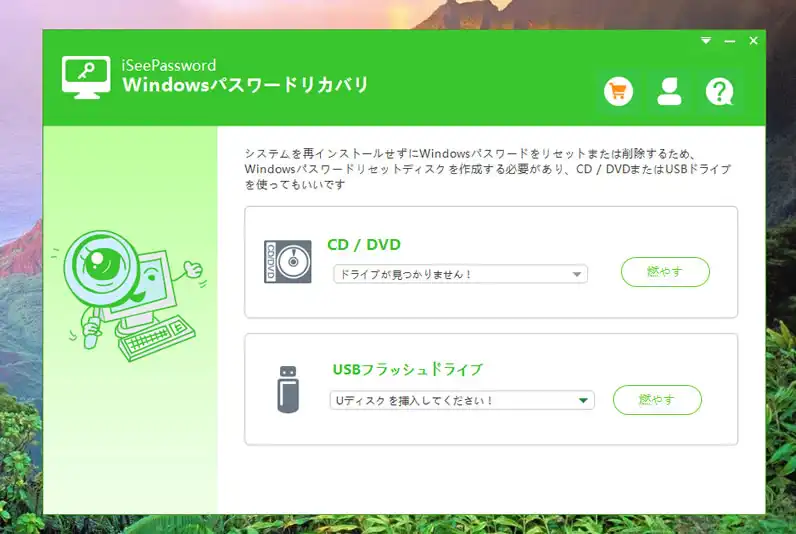
このソフトウェアは、パスワードリセットディスクを作成する2つの方法を提供します。USBとCD / DVDです。ここでは例としてUSBを取り上げます。USBをコンピューターに挿入し、ソフトウェアは自動的にUSBドライブを検出します。それで「USBの書き込み」をクリックしてUSBパスワードのリセットディスクを作成開始します。
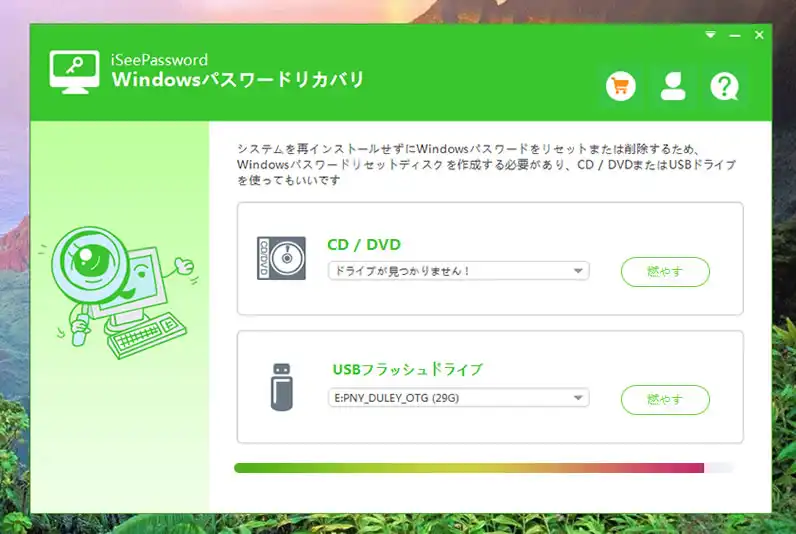
作成されたUSBリセットディスクをDynabookコンピューターに挿入し、コンピューターを再起動し、「F2」キーまたは「Del」キーを繰り返し押してBISOに入ります。[起動]オプションで、最初のブートエントリとしてUSBドライブを選択してください、それで設定を保存し再起動して、WindowsがUSBから起動することになります。
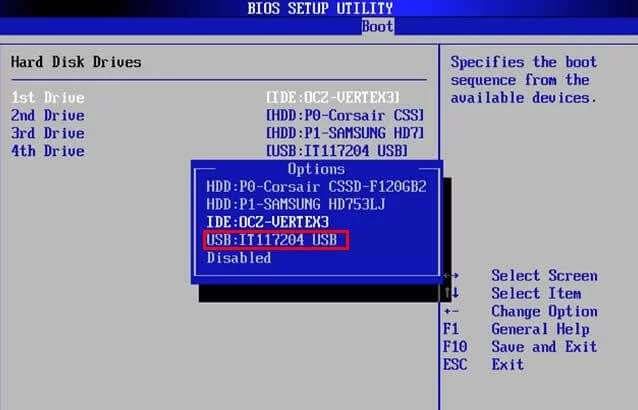
Windowsパスワードのリカバリソフトウェアが実行され、すべてのアカウント名が表示されます。管理者アカウントまたは別のアカウントを選択し、「リセット」をクリックして、対象アカウントをリセットできます。パスワードがリセットされると、パスワードは空白になります。その後、コンピューターを再起動し、パスワードを入力せずにデスクトップに入れます。
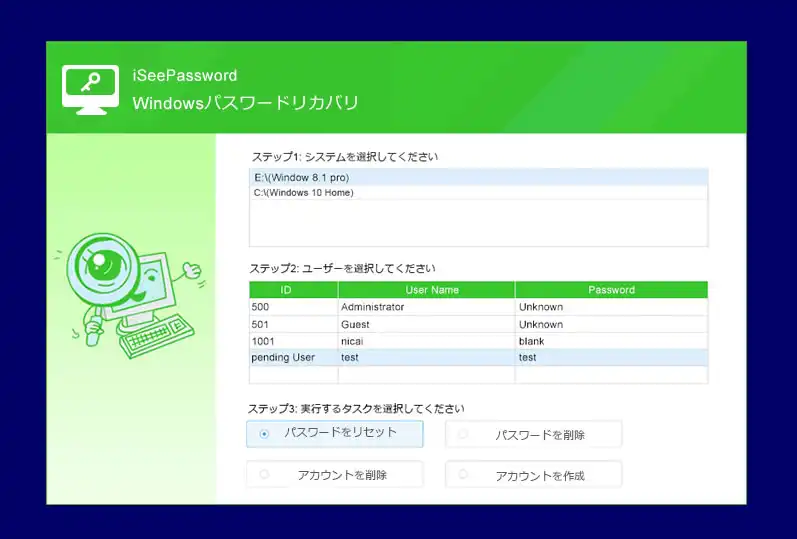
設置完了後、ディスクを抜き出して、“Reboot”をクリックしてパソコンを再起動にしてください。起動できた後、すぐスクリーンに入り、何もパスワードを入力必要がない、当然ながら、新しいパスワードを作ってもいい。
Microsoftアカウントを使用してWindows 10を保護し、パスワードを紛失した場合は、ますMicrosoftサービスからヘルプを求めてください。Windows 8以降、ユーザーはMicrosoftアカウントでWindowsにログインできます。 Microsoftアカウントのログインオプションで簡単的にパスワードをリセットできます。ユーザーは、別のコンピューターまたは携帯電話でWindows Liveというパスワードリセットのサイトにアクセスして。オンラインにDynabookのパスワードをリセットできます。
ステップ1:他のアクセス可能なコンピューターでMicrosoftアカウントのログインページを開きます。
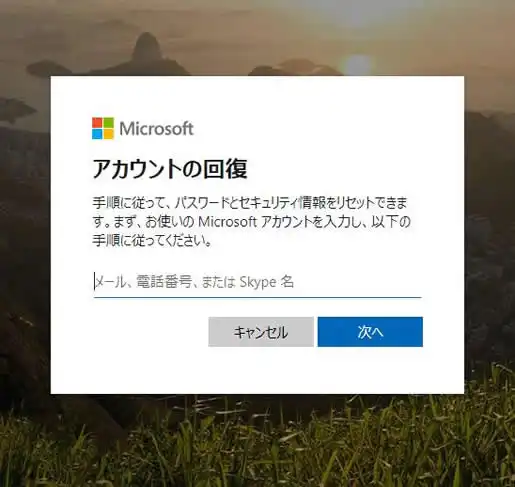
ステップ2:[パスワードのリセット]ページで。パスワードを忘れた理由を選択し、ここで最初の項目を選択します。次に「次へ」をクリックします。
ステップ3:確認方法は、メールと携帯メッセージの2つがあります。
パスワードをリセットするメールアドレスを入力し、確認コードが入ってるメールを受け取ります、このコードでパスワードをリセット可能です。
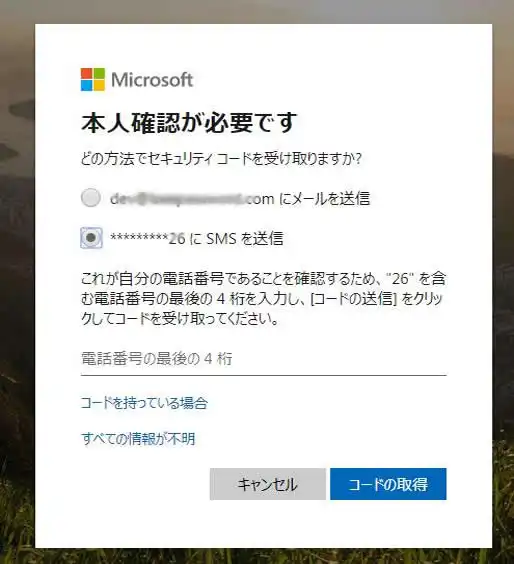
携帯メッセージの方法で本人確認を行うと、確認コードが入ってるメッセージを受け取り、それでWindowsアカウントのパスワードをリセットできます。
Dynabookのパスワードを忘れた場合、専門のWindowsのパスワードを解除するソフトウェアをお勧めします。このソフトウェアは使いやすく、サードパーティのヘルプなしでパスワードを簡単にリセットでき、しかもシステムを再インストールする必要もなく、データの安全性も確保できます。

木村晴子iSeePasswordサポートチームのメンバーであり、Windows業界に情熱を持ち、Windows関連の問題をサポートします。